
Saturs
Vai PUBG Mobile ir kontroliera atbalsts? Jā ... veida. Izmantojot kontrolieri mobilajai cīņai, ir mazliet sarežģīta.
Oficiālais vārds no Tencent un Bluehole ir tas, ka kontrolieri un mobilie gamepad nav oficiāli atbalstīti PUBG Mobile uz jebkuras ierīces, kas ir Android vai iOS. Jūs var savienojiet kontrolieri un pārvietojieties, izmantojot analogās nūjas, bet tas ir par to. Tātad jūs nevarēsiet uzņemt vai uzņemt priekšmetus.
Tomēr daži atjautīgi Android lietotāji ir atraduši ceļu ap šo problēmu izmantojot iesakņojušās ierīces. No šī raksta, šī metode, šķiet, darbojas tikai dažiem kontrolieriem, taču to var izlaist, tāpēc paturiet to prātā.
Piezīme: Ja spēlējat PUBG Mobile iOS ierīcē zemāk aprakstītā metode nedarbosies kā šī rakstīšana ... galvenokārt tāpēc, ka mēs visi zinām, ka Apple produkti var būt grūti.
PUBG Mobile Kontrolieru atbalsts Android
Lai savienotu kontrolleri ar PUBG Mobile, jums vispirms būs nepieciešams veikt ekrānšāviņus no PUBG Mobilekontroles lai tos vēlāk varētu pareizi kartēt. Tas var burtiski būt jebkurš ekrāns, kas parāda visu PUBG Mobilevadīklas, piemēram, zemāk esošais ekrānuzņēmums:
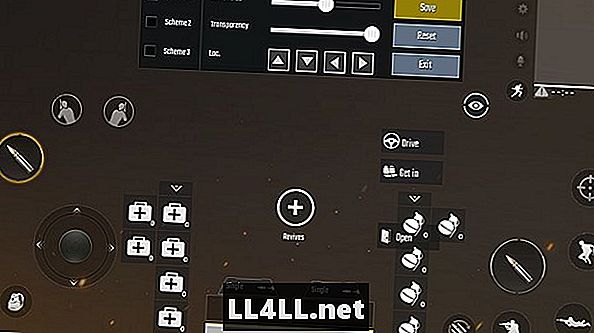
Kad esat to izdarījuši, pārliecinieties, vai jūsu Android ierīce ir iesakņojusies un ka jums ir USB-OTG adapteris un Dualshock 3 vai Dualshock 4 kontrolleris. Visbeidzot, jums būs jāiegādājas Sixaxis Controller App. Diemžēl tas vairs nav Google Play veikalā, tāpēc jums būs jāmeklē tīmeklī, lai atrastu lejupielādes vietni.
Pēc tam, kad esat lejupielādējis programmu Sixaxis Controller un pievienojis savu Dualshock ierīci savai Android ierīcei, izmantojot OTG adapteri, savienojiet kontrolieri ar ierīci, noklikšķinot uzPārī kontrolieris.'
Kad esat to izdarījuši, atvienojiet Dualshock no ierīces un nospiediet taustiņu PS, lai ieslēgtu kontrolleri. Tagad ierīcei jāatzīst regulators. Nākamais, iet uz Sixaxis lietotnes iestatījumiem un sekojiet šim ceļam: Settings> Touch Emulator> Edit Profile.
Kad esat iepazīstināts ar balto ekrānu, kurā teikts: "Double Tap for Menu", divreiz pieskarieties, lai atvērtu ierīces izvēlni un atlasiet fotoattēlu PUBG Mobilekontroles jūs sākāt, kad mēs sākām.
Pārliecinieties, ka attēls ir labajā pusē un izvēlieties "Pievienot pogu", lai atvērtu visu piešķiramo pogu pogu. Izvēlieties pogu, kuru vēlaties piešķirt, un, kad izvēlne tiek aizvērta, velciet šo pogu uz kontroles punktu, kuru vēlaties piešķirt.
Saglabājiet, un esat pabeidzis. Diemžēl, ikreiz, kad vēlaties piešķirt jaunu kontroles punktu, jums būs jāatver izvēlne "Pievienot pogu", tāpēc paturiet prātā, kādas pogas esat jau izmantojis.
---
Šī metode, ar kuru izmanto kontrolieri ar Android ierīci, darbosies arī daudzās citās Google Play veikala spēlēs - tā izmēģiniet un redziet, kas darbojas! Un tagad jums ir kontroliera atbalsts PUBG Mobilegūstot šīs vistas vakariņas (teorētiski), būs daudz vieglāk!
Paldies Youtuber Kimmy portālam par padomiem, kā spēlēt PUBG Mobile ar kontrolieri. Un palieciet uz GameSkinny vairāk PUBG Mobile rokasgrāmatas.